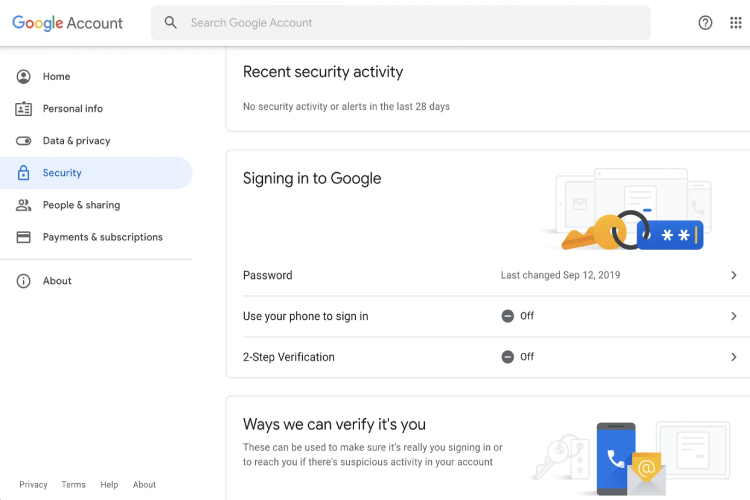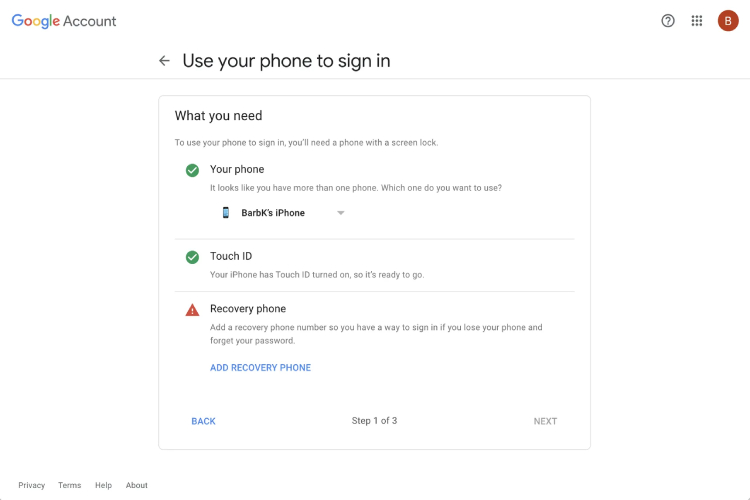วิธีใช้โทรศัพท์ของคุณเป็นคีย์ความปลอดภัยตรวจสอบสิทธิ์
หากคุณต้องการยืนยันการเข้าสู่ระบบ Google ของคุณและทำให้ทุกคนเข้าถึงได้ยากขึ้น
(เป็นความคิดที่ดีเสมอ) วิธีหนึ่งคือใช้ iPhone หรือสมาร์ทโฟน Android ของคุณเป็นคีย์ความปลอดภัยทางกายภาพ แม้ว่าคุณจะสามารถตั้งค่าแอป 2FA ของบุคคลที่สามได้ เช่น Authy หรือแม้แต่ใช้ Authenticator ของ Google เอง สิ่งเหล่านี้ต้องการให้คุณป้อนทั้งรหัสผ่านและรหัสที่สร้างโดยแอป การรักษาความปลอดภัยในตัวของ Google ช่วยให้คุณเข้าถึงบัญชีของคุณได้โดยเพียงแค่กดปุ่ม “ใช่” หรือกดปุ่มปรับระดับเสียงของคุณหลังจากที่ป๊อปอัปปรากฏขึ้นบนโทรศัพท์ของคุณ คุณยังใช้โทรศัพท์เป็นคีย์ความปลอดภัยสำรองได้อีกด้วย
ใช้โทรศัพท์ของคุณเพื่อลงชื่อเข้าใช้ในการตั้งค่านี้ คอมพิวเตอร์ของคุณควรใช้ Windows 10, iOS, macOS หรือ Chrome OS เวอร์ชันปัจจุบัน ก่อนเริ่ม ตรวจสอบให้แน่ใจว่าโทรศัพท์ของคุณใช้ Android 7 หรือใหม่กว่า และเปิดบลูทูธอยู่
บทความอื่น ๆ : Elden Ring ออกแพตช์แก้ไขบั๊กในการบันทึกบน PS5
แม้ว่าคุณจะไม่มีโทรศัพท์ Android ที่ไม่มีบัญชี Google ที่เชื่อมโยงอยู่ก็ตาม หากคุณเป็นหนึ่งในไม่กี่คน คุณจะต้องเพิ่มบัญชี Google ลงในโทรศัพท์โดยไปที่การตั้งค่า>รหัสผ่านและบัญชีเลื่อนลงมา และเลือกเพิ่มบัญชี > Google
เมื่อเสร็จแล้ว ให้เปิดเบราว์เซอร์oogl Chrome บนคอมพิวเตอร์ของคุณข้าปmyaccount.google.com/securityบน Chrome แล้วคลิกUse your phone to sign in
ป้อนรหัสผ่านบัญชีของคุณ ระบบจะขอให้คุณปฏิบัติตามสามขั้นตอน: เลือกโทรศัพท์ (ถ้าคุณมีมากกว่าหนึ่งเครื่อง) ตรวจสอบว่าคุณมี Touch ID (สำหรับ iPhone) หรือล็อกหน้าจอ (สำหรับ Android) และเพิ่มหมายเลขโทรศัพท์สำหรับการกู้คืน .
ใช้โทรศัพท์ของคุณเป็นคีย์ความปลอดภัยสำรองคุณยังสามารถใช้โทรศัพท์ของคุณเป็นคีย์ความปลอดภัยสำรองเพื่อให้แน่ใจว่าคุณเป็นผู้ลงชื่อเข้าใช้บัญชีของคุณจริงๆ กล่าวอีกนัยหนึ่ง ในการเข้าสู่บัญชี คุณจะต้องพกพาโทรศัพท์ที่ถูกต้องพร้อมการเชื่อมต่อ Bluetooth
หากคุณยังไม่ได้ตั้งค่าการยืนยันแบบสองขั้นตอน ให้กลับไปที่หน้าความปลอดภัยของบัญชีของคุณคลิกการยืนยันแบบ 2 ขั้นตอนและปฏิบัติตามคำแนะนำ TL;DR คือ คุณจะต้องเข้าสู่ระบบ ป้อนหมายเลขโทรศัพท์ และเลือกวิธีการยืนยันรองที่คุณต้องการเลื่อนรายการวิธีรองลงมาและเลือกเพิ่มคีย์ความปลอดภัยณสามารถเลือกเพิ่มโทรศัพท์ (หรือโทรศัพท์เครื่องใดเครื่องหนึ่ง ถ้าคุณมีมากกว่าหนึ่งเครื่อง) หรือคีย์ USB หรือ NFC จริง เลือกโทรศัพท์ของคุณ
คุณจะได้รับคำเตือนว่าคุณต้องเปิดบลูทูธไว้ และคุณสามารถลงชื่อเข้าใช้ได้โดยใช้เบราว์เซอร์ที่รองรับเท่านั้น (Google Chrome หรือ Microsoft Edge)แค่นั้นแหละ! คุณได้ตั้งค่าโทรศัพท์ของคุณเป็นคีย์ความปลอดภัย และขณะนี้สามารถเข้าสู่ระบบ Gmail, Google Cloud และบริการอื่นๆ ของ Google และใช้โทรศัพท์ของคุณเป็นวิธีการหลักหรือรองในการยืนยัน
เพียงตรวจสอบให้แน่ใจว่าโทรศัพท์ของคุณอยู่ใกล้กับคอมพิวเตอร์ทุกครั้งที่คุณพยายามเข้าสู่ระบบ คอมพิวเตอร์ของคุณจะบอกคุณว่าโทรศัพท์ของคุณแสดงข้อความแจ้ง ทำตามคำแนะนำเพื่อยืนยันการเข้าสู่ระบบของคุณ เท่านี้คุณก็พร้อมแล้ว!
อ่านบทความอื่น ๆ ได้ที่ : chrisborgman.com